如何發送康復手冊
您可以快速輕鬆地通過 The Rehab Lab 將創建的康復手冊發送給客戶。要從 The Rehab Lab 發送手冊,請按照以下步驟操作:
1. 登入 The Rehab Lab
請轉到The Rehab Lab 登入屏幕,並輸入您的用戶名和密碼。在單擊'登入 The Rehab Lab'按鈕後,The Rehab Lab 的主屏幕將打開。這是運動搜索屏幕。

2. 創建康復手冊
3. 選擇您的計劃佈局並輸入電子郵件內容
現在您已將所有所需的運動和/或資訊表添加到計劃內容列,現在可以發送您的計劃。單擊藍色發送計劃按鈕,這是位於計劃內容列底部的藍色信封圖標。

這將打開發送您的計劃窗口。此窗口允許您配置計劃的佈局並輸入收件人的電子郵件地址以及電子郵件的主題和消息。

發送您的計劃窗口
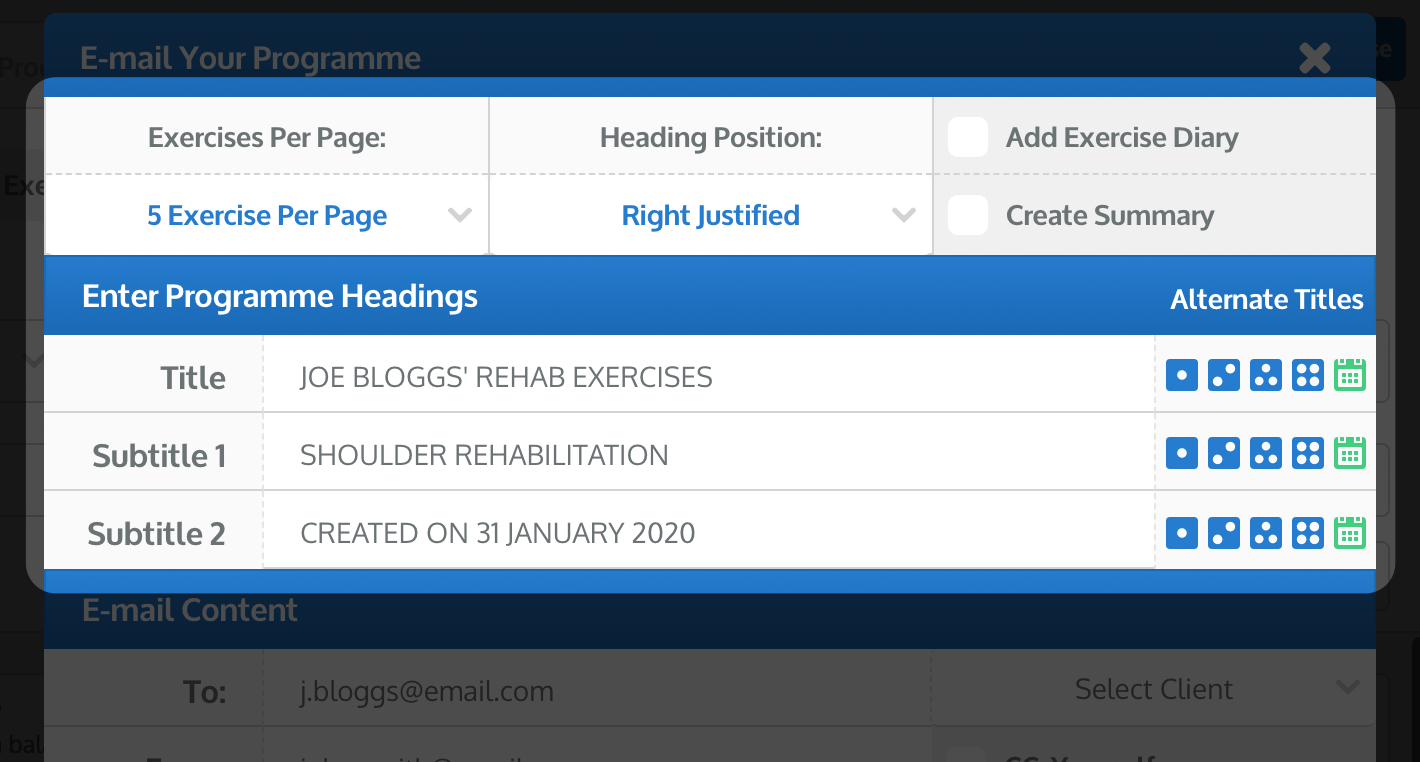
每頁運動數量
使用每頁運動數量下拉菜單選擇希望在每頁中顯示的運動數量。默認設置為每頁 5 個運動,但您可以在您的個人資料中的默認值部分更改默認設置(點擊這裡了解您的個人資料默認值)。
標題位置
使用標題位置下拉菜單將您的標題對齊設置為左對齊、右對齊或居中(注意:居中將省略您的徽標)。
運動日誌
選擇運動日誌複選框(以便出現綠色勾號)以在計劃末尾添加 6 週運動日誌。
創建摘要
選擇創建摘要複選框(以便出現綠色勾號)以查看您發送給客戶的計劃的簡單文本摘要。此窗口將在您成功發送計劃後出現。您可以一鍵選擇並複製您的計劃摘要,然後將其粘貼到您選擇的實踐管理軟件中的客戶備註中。
計劃標題
您可以快速輕鬆地通過 The Rehab Lab 將創建的康復手冊發送給客戶。要從 The Rehab Lab 發送手冊,請按照以下步驟操作:
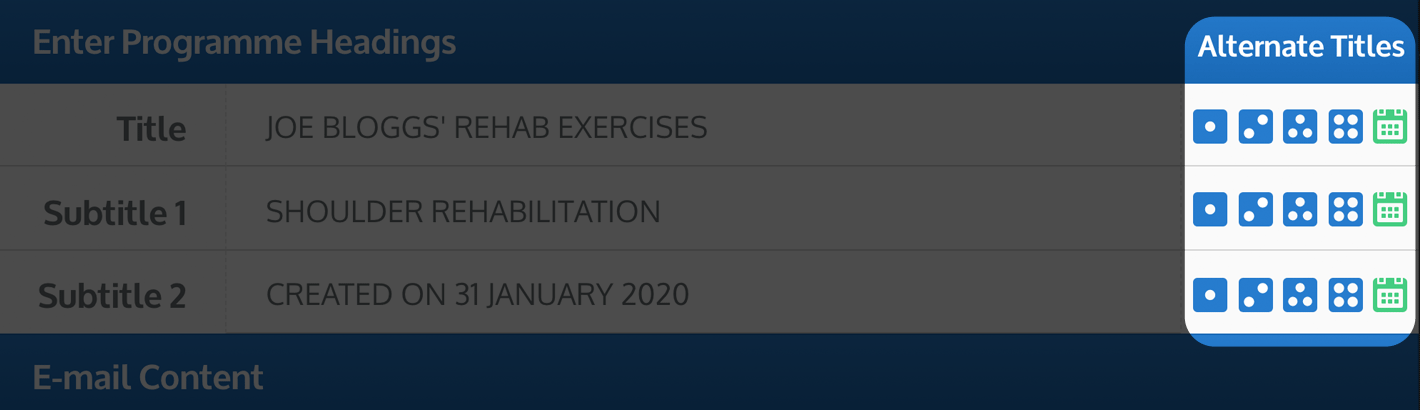
然後您可以單擊相應的圖標立即將標題添加到輸入字段中。您還可以單擊綠色日期按鈕(綠色日曆圖標)以將當前日期輸入到當前文本的末尾(注意:您可以從個人資料中的默認值部分選擇顯示日期的方式,點擊這裡了解更多備選標題或點擊這裡了解選擇日期格式)。
電子郵件內容
第三部分是發送您的計劃窗口的“電子郵件內容”部分。在這裡,您可以輸入有關電子郵件發件人和收件人及電子郵件內容(主題和消息)的詳細信息:
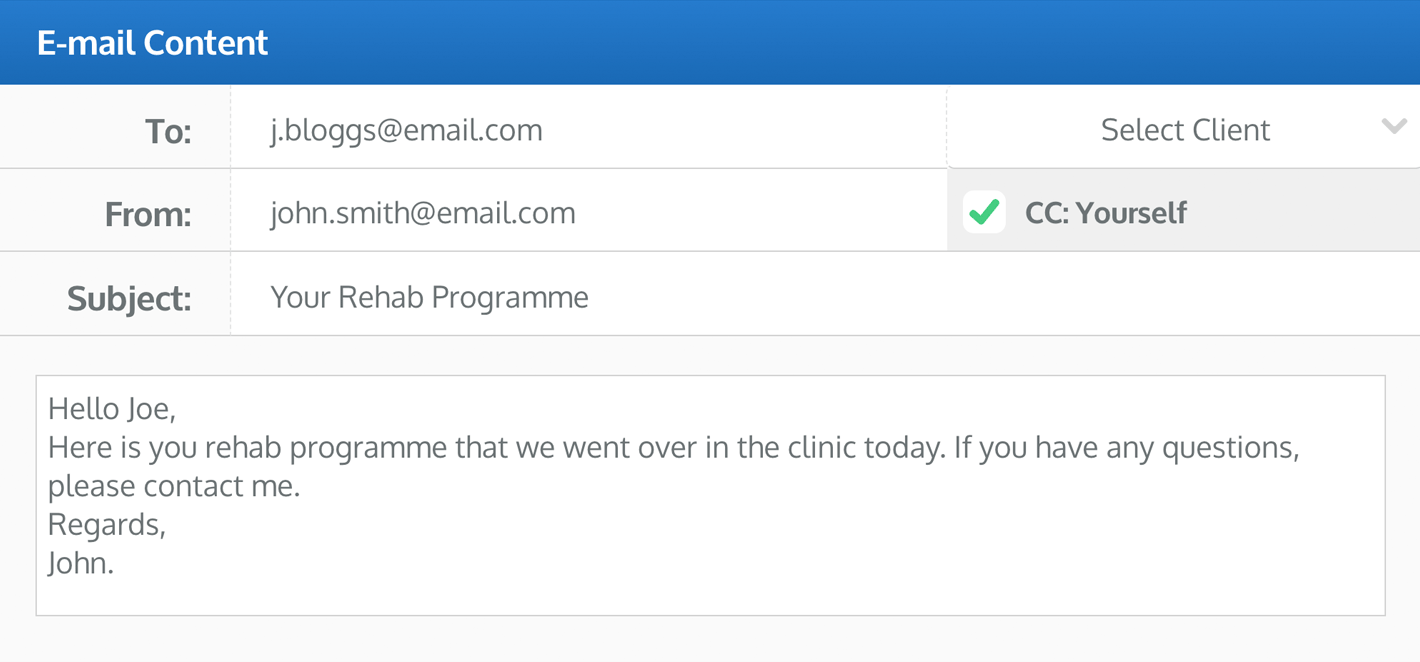
收件人電子郵件地址(收件人:)
在“收件人:”文本字段中輸入預期收件人的電子郵件地址(請確保仔細檢查拼寫,因為此處拼錯的電子郵件地址將導致電子郵件無法送達預期收件人)。
選擇客戶
或者,您可以從選擇客戶下拉菜單中選擇您的客戶。一旦您選擇了要發送電子郵件的客戶,他們的電子郵件地址將自動加載到收件人電子郵件地址文本字段中。要了解如何將客戶保存到您的客戶數據庫中,請閱讀我們的操作指南:
如何創建客戶
您的電子郵件地址(發件人:)
默認情況下,您的電子郵件地址將自動加載到“發件人”文本字段中。您可以刪除此地址並輸入另一個電子郵件地址。如果客戶回復您正在發送的電子郵件,則回復將發送到此“發件人”地址。點擊這裡閱讀有關如何在個人資料部分更改默認電子郵件地址的內容。
將副本發送給自己
選擇抄送給自己複選框(以便在框中出現綠色勾號),將電子郵件的副本發送到發件人:文本輸入中列出的地址。默認情況下,您在個人資料部分保存的電子郵件地址會自動輸入到此文本字段中(您可以將此電子郵件地址替換為其他地址)。
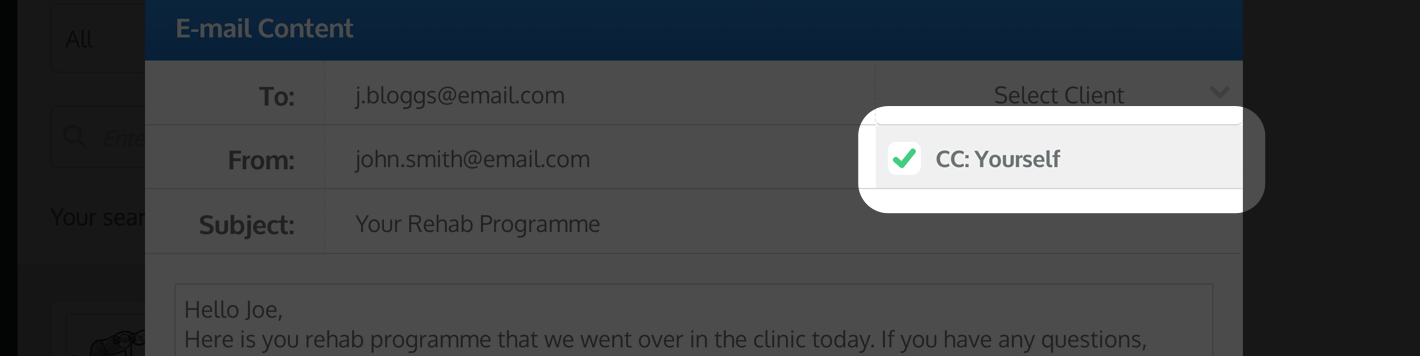
電子郵件主題
在電子郵件主題文本字段中輸入電子郵件消息的主題。您可以在個人資料的默認值部分保存默認電子郵件主題,這樣該主題將自動填充到電子郵件主題文本字段中。
點擊這裡了解如何在默認值部分保存默認電子郵件主題。默認電子郵件主題在您希望所有電子郵件具有通用主題(例如您的康復計劃)或作為起點以便您可以修改默認文本時非常有用。
電子郵件消息
在消息文本字段中輸入電子郵件的內容。您還可以在默認值部分保存默認電子郵件消息,這樣該消息將自動填充到電子郵件內容文本字段中。
點擊這裡了解如何在默認值部分保存默認電子郵件消息。默認電子郵件消息在您希望所有電子郵件具有通用消息或聲明(例如如果您在執行這些運動時感到任何不適,請聯繫您的開處方健康專業人員)或作為起點以便您可以修改默認消息內容時非常有用。
4. 包括網絡鏈接(客戶門戶)
默認情況下,您的計劃將作為 PDF 附件發送給客戶。您還可以選擇通過在電子郵件中包含網絡鏈接來使計劃在線上可用。當您的客戶單擊其電子郵件中的網絡鏈接時,他們的康復計劃將在其默認網絡瀏覽器中打開。客戶門戶將在線顯示他們的完整計劃。
客戶門戶還顯示您的徽標、指向您網站的鏈接(如果您在個人資料部分保存了您的網站 URL)和針對您的電子郵件地址的聯繫鏈接。
要在客戶的電子郵件中包含網絡鏈接並使客戶門戶可用於當前計劃,請選擇'發送網絡鏈接'複選框(以便出現綠色勾號)。

注意:客戶門戶頁面在 6 個月內可查看。在此之後,該計劃將無法在線查看,需要發送新的網絡鏈接。
5. 發送您的電子郵件
一旦您對計劃佈局和電子郵件內容感到滿意,您就可以發送電子郵件。為此,請單擊位於窗口右下角的綠色發送計劃按鈕。

要了解有關從 The Rehab Lab 創建康復計劃或使用默認和替代標題的更多信息,請單擊以下適當的鏈接:
如何創建康復計劃
如何使用替代計劃標題
如何保存默認計劃標題如何保存默認電子郵件設置